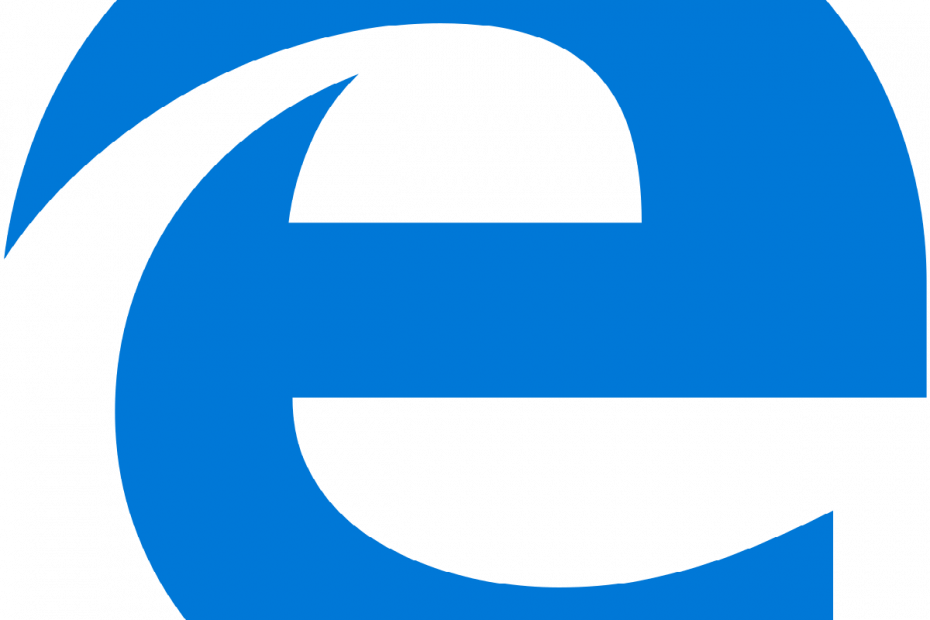- Microsoft Edge adalah browser berikutnya yang menjadi pilihan default untuk Windows, menggantikan IE.
- Artikel ini akan menunjukkan betapa mudahnya memulihkan sesi penelusuran sebelumnya di Microsoft Edge.
- Jika Anda ingin tahu lebih banyak tentang browser terbaru Microsoft, lihat kami halaman tepi.
- Jika Anda tipe penasaran yang menyukai tutorial, maka Anda harus memeriksa kami Halaman How-To.

Anda berhak mendapatkan browser yang lebih baik! 350 juta orang menggunakan Opera setiap hari, pengalaman navigasi lengkap yang hadir dengan berbagai paket bawaan, peningkatan konsumsi sumber daya, dan desain hebat.Inilah yang dapat dilakukan Opera:
- Migrasi mudah: gunakan asisten Opera untuk mentransfer data yang keluar, seperti bookmark, kata sandi, dll.
- Optimalkan penggunaan sumber daya: memori RAM Anda digunakan lebih efisien daripada Chrome
- Privasi yang ditingkatkan: VPN gratis dan tidak terbatas terintegrasi
- Tanpa iklan: Pemblokir Iklan bawaan mempercepat pemuatan halaman dan melindungi dari penambangan data
- Unduh Opera
Salah satu fitur paling berguna dari setiap jurusan peramban adalah kemampuan untuk mengembalikan sesi sebelumnya. Jika terjadi crash, tidak ada yang lebih menyebalkan daripada kehilangan semua tab penting Anda. Jadi, memulihkan tab yang baru saja ditutup dapat menjadi penyelamat dalam beberapa situasi.
Microsoft Edge tidak terkecuali. Microsoft cukup pintar untuk mengimplementasikan opsi penting ini ke dalam browsernya, dan mungkin menyelamatkan beberapa pengguna dari serangan jantung.
Sebenarnya ada beberapa opsi untuk memulihkan sesi sebelumnya di Microsoft Edge. Dan dalam artikel ini, kita akan menjelajahi semuanya.
Langkah-langkahnya juga akan membantu jika Anda juga mencari topik berikut:
- Tepi mengembalikan sesi sebelumnya
- Microsoft Edge memulihkan sesi terakhir
- Microsoft Edge memulihkan sesi sebelumnya
- Kembalikan Edge sesi sebelumnya
- Tab pemulihan tepi
Tip Singkat:
Jika Anda menyukai Microsoft Edge karena mesin berbasis Chromium, maka Anda pasti akan menyukai browser web berikut ini: Opera.
Tidak hanya itu juga berbasis Chromium, tetapi sangat dapat disesuaikan dalam hal bagaimana Anda dapat membuat tampilan UI, dan bagaimana Anda dapat mengatur tindakan Anda, termasuk memulihkan sesi penjelajahan yang lebih lama.
Cukup buka Opera, tekan Ctrl+ Shift+T, dan semua sesi Anda sebelumnya akan dikembalikan.

Opera
Jelajahi Internet dengan kecepatan yang belum pernah ada sebelumnya, dan nikmati sesi penjelajahan Anda, baik baru maupun lama, dengan Opera!
Kunjungi Situs Web
Bagaimana cara memulihkan sesi sebelumnya di Microsoft Edge?
Jika tiba-tiba ditutup, Microsoft Edge akan secara otomatis memulihkan tab yang dibuka sebelumnya pada peluncuran berikutnya, begitulah yang diprogram. Jadi, jika itu kekhawatiran Anda, Anda tidak perlu menyiapkan apa pun. Anda juga dapat mengakses tab yang dibuka sebelumnya dengan membuka Riwayat.
Cara membuka sesi sebelumnya di Edge saat peluncuran
Jika mau, Anda dapat mengatur Microsoft Edge untuk membuka sesi yang sebelumnya ditutup setiap kali Anda meluncurkannya. Dengan begitu, Anda akan selalu dapat melanjutkan dari bagian terakhir yang Anda tinggalkan. Untuk melakukannya, ikuti petunjuk berikut:
- Buka Edge, buka menu tiga titik dan pilih Pengaturan.
- Sekarang tinggal klik Buka Microsoft Edge dengan, dan pilih Halaman sebelumnya.
Ini dia, sekarang setiap kali Anda membuka Microsoft Edge, itu akan secara otomatis memuat halaman yang sebelumnya ditutup. Tentu saja, jika Anda melewatkan sesuatu, tekan Ctrl + H sederhana akan membuka tab Riwayat di mana Anda dapat menemukan semua yang Anda telusuri sebelumnya.
Ini, jelas, hanya berlaku untuk mode penjelajahan standar, bukan mode Penyamaran.
Jika Anda memiliki komentar, pertanyaan, atau saran, beri tahu kami di komentar di bawah.
 Masih mengalami masalah?Perbaiki dengan alat ini:
Masih mengalami masalah?Perbaiki dengan alat ini:
- Unduh Alat Perbaikan PC ini dinilai Hebat di TrustPilot.com (unduh dimulai di halaman ini).
- Klik Mulai Pindai untuk menemukan masalah Windows yang dapat menyebabkan masalah PC.
- Klik Perbaiki Semua untuk memperbaiki masalah dengan Teknologi yang Dipatenkan (Diskon Eksklusif untuk pembaca kami).
Restoro telah diunduh oleh 0 pembaca bulan ini.